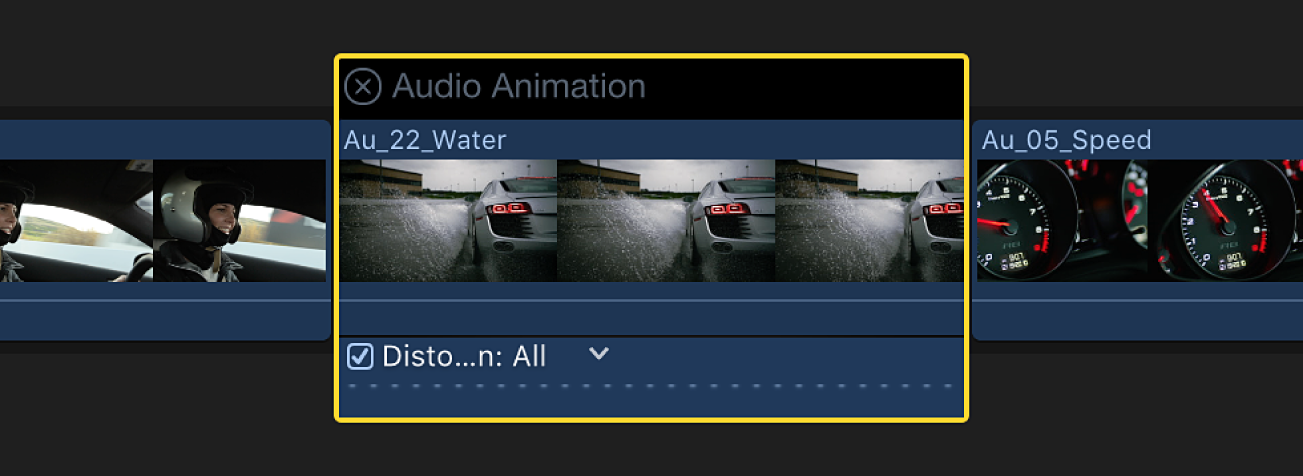Final Cut Pro – Benutzerhandbuch für Mac
- Willkommen
- Neue Funktionen
-
- Einführung in das Importieren von Medien
- Der erste Import
- Dateien während des Imports verwalten
-
- Von Image Playground importieren
- Importieren aus iMovie für macOS
- Importieren aus iMovie für iOS oder iPadOS
- Importieren aus Final Cut Pro für das iPad
- Importieren aus Final Cut Camera
- Importieren aus „Fotos“
- Importieren aus „Musik“
- Aus Apple TV importieren
- Importieren aus Motion
- Importieren aus GarageBand und Logic Pro
- Importieren mithilfe von Arbeitsablauferweiterungen
- Aufnehmen in Final Cut Pro
- Speicherkarten und Kabel
- Unterstützte Medienformate
- Formate von anderen Anbietern mit Medienerweiterungen importieren
-
-
- Einführung in die Wiedergabe
- Medien wiedergeben
- Medien überfliegen
- Medien im Ereignis-Viewer wiedergeben
- Zwei Videobilder vergleichen
- Medien auf einem externen Display wiedergeben
- Einzoomen in den Viewer
- Wiedergabequalität steuern
- Überlagerungen im Viewer verwenden
- Rendern im Hintergrund
- Wiedergeben von Slow-Motion-Clips
-
-
- Schneiden – Einführung
-
- Einführung in das Hinzufügen von Clips
- Bewegen von Clips in die Timeline
- Anhängen von Clips an das Projekt
- Clips einfügen
- Clips verbinden
- Clips überschreiben
- Ersetzen von Clips
- Hinzufügen von Standbildern
- Standbilder erstellen
- Nur Video oder Audio eines Clips hinzufügen
- Clips aus Projekten entfernen
- Clips auf „Solo“ setzen oder deaktivieren
- Ausgangsclip eines Projektclips suchen
- Clips in der Timeline anordnen
-
- Scrollen in der Timeline
- Vergrößern und Verkleinern der Anzeige in der Timeline
- Darstellung von Timeline-Clips ändern
- Objekte in der Timeline einrasten
- Im Projekt navigieren
- Mithilfe des Timecodes navigieren
- Quellen- und Projekt-Timecode anzeigen
- Projekt im Timeline-Index anzeigen
- Clips mit duplizierten Bereichen anzeigen
- Verwackeltes Videomaterial korrigieren
-
- Einführung in Effekte
-
- Übergänge – Einführung
- Übergänge erstellen
- Hinzufügen von Übergängen und Überblendungen
- Übergang schnell mit einem Tastaturkurzbefehl hinzufügen
- Festlegen der Standarddauer für Übergänge
- Entfernen von Übergängen
- Anpassen von Übergängen in der Timeline
- Anpassen von Übergängen im Informationsfenster und im Viewer
- Jump Cuts mit dem Übergang „Fließen“ zusammenführen
- Anpassen von Übergängen mit mehreren Bildern
- Anpassen von Übergängen in Motion
-
- Integrierte Effekte – Einführung
- Vergrößern, Verkleinern, Bewegen und Drehen von Clips
- Bildausschnitt mit „Intelligent Anpassen“ ändern
- Trimmen der Ränder eines Videobilds
- Beschneiden von Clips
- Schwenken und Zoomen in Clips
- Ändern der Clipperspektive
- Arbeiten mit integrierten Effekten
- Entfernen von integrierten Effekten
-
- Einführung in Clipeffekte
- Videoeffekte hinzufügen
- Hinzufügen von Standardvideoeffekten
- Anpassen von Effekten
- Ändern der Reihenfolge von Clipeffekten
- Kopieren von Effekten zwischen Clips
- Effekte umbenennen
- Sichern von Voreinstellungen für Videoeffekte
- Keyframes kopieren und einsetzen
- Reduzieren des Videorauschens
- Entfernen oder Deaktivieren von Effekten
- Ändern von Effekten in Motion
- Anpassungsclips hinzufügen
-
-
- Einführung in Untertitel
- Ablauf für Untertitel
- Erstellen von Untertiteln
- Importieren von Untertiteln
- Ein- oder Ausblenden von Untertiteln
- Bearbeiten des Untertiteltexts
- Anpassen und Anordnen von Untertiteln
- Formatieren von Untertiteltext
- Erstellen von Untertiteln in mehreren Sprachen
- Konvertieren von Untertiteln in ein anderes Format
- Untertitel exportieren
-
- Einführung in die Multicam-Bearbeitung
- Arbeitsablauf für Multicam-Bearbeitung
- Importieren von Medien für Multicam-Schnitte
- Kameranamen und Kamerawinkel hinzufügen
- Erstellen von Multicam-Clips
- Schneiden und Wechseln von Kamerawinkeln
- Synchronisieren und Anpassen von Kamerawinkeln
- Multicam-Clips bearbeiten
- Multicam-Bearbeitung – Tipps
- Hinzufügen von Handlungen
- Präzisionseditor verwenden
-
- Einführung in das zeitliche Ändern von Clips
- Ändern des Abspieltempos von Clips
- Variable Tempoeffekte erstellen
- Tempoübergänge hinzufügen
- Umkehren oder Zurückspulen von Clips
- Erstellen sofortiger Wiederholungen (Instant Replays)
- Beschleunigen der Clipwiedergabe mit Jump Cuts
- Haltesegmente erstellen
- Zurücksetzen von Tempowechseln
- Anpassen von Bildgrößen und Bildraten
- Verwenden von XML zum Übertragen von Projekten
-
- Einführung in 360°-Video
- Importieren von 360-Grad-Video
- Einstellungen für 360-Grad-Video
- 360°-Projekte erstellen
- Anzeigen von und Navigieren in 360-Grad-Video
- Hinzufügen von 360-Grad-Clips zu Standardprojekten
- Hinzufügen des Effekts „360-Grad-Patch“
- Effekt „Tiny Planet“ hinzufügen
- Teilen von 360-Grad-Clips und -Projekten
- 360-Grad-Video – Tipps
-
- Einführung in Stereovideo und räumliches Video
- Bearbeiten von Stereo- und räumlichen Video – Arbeitsablauf
- Räumliches Video aufnehmen
- Stereovideo und räumliches Video importieren
- Neues Stereovideoprojekt erstellen
- Vorschau für Stereovideo und räumliches Video wiedergeben
- Eigenschaften für Stereovideo anpassen
- Stereo- und räumliches Video bearbeiten
- Exportieren oder Teilen von Stereovideo und räumlichem Video
-
-
- Verfolgung von Objekten – Einführung
- Funktionsweise des Objekttrackings
- Effekt mit einem sich bewegenden Objekt verknüpfen
- Bild oder anderen Clip mit einem sich bewegenden Objekt verknüpfen
- Position eines Tracking-Effektes versetzen
- Objektverfolgung anpassen
- Ändern der Analysemethode für das Tracking
- Manuelles Erstellen von Motion-Tracks
-
- Einführung in die Farbkorrektur
-
- Einführung in Farbkorrektureffekte
- Arbeitsablauf für manuelle Farbkorrektur
- Farbkorrektureffekte hinzufügen
- Entfernen von Farbkorrektureffekten
- Effekt „Farbtafel“ verwenden
- Effekt „Farbräder“ verwenden
- Effekt „Farbkurven“ verwenden
- Verwenden des Effekts „Farbton-/Sättigungskurven“
- Effekt „Farbanpassungen“ verwenden
- Verwenden von Farbvoreinstellungen
- LUTs anwenden
-
- Einführung in das Teilen von Projekten
- Für Apple-Geräte teilen
- Im Internet teilen
- Teilen per E-Mail
- Stereovideo oder räumliches Video teilen
- Stapelfreigabe
- Mit Compressor teilen
- Ziele zum Teilen erstellen
- Metadaten für geteilte Objekte ändern
- Status von geteilten Objekten anzeigen
- Exporte durch gleichzeitige Verarbeitung beschleunigen
-
- Medienverwaltung – Einführung
-
- Informationen eines Clips anzeigen
- Überschreiben der Metadaten eines Clips
- Suchen von Ausgangsmediendateien
- Clips erneut mit Mediendateien verknüpfen
- Projekte und Mediatheken zusammenlegen
- Sicherungskopien von Projekten und Mediatheken erstellen
- Optimierte Dateien und Proxy-Dateien erstellen
- Erstellen eines reinen Proxy-Projekts
- Renderdateien verwalten
- Anzeigen von Hintergrundaktionen
- Kamera-Archive erstellen
- Glossar
- Urheberrechte und Marken

Anpassen von Effekten in Final Cut Pro für den Mac
Die meisten Effekte haben einen oder mehrere Parameter, die du im Informationsfenster „Video“ oder „Audio“, im Viewer oder im Video- oder Audioanimations-Editor anpassen kannst. Du kannst auch steuern, wie der Effekt auf den Clip angewendet werden soll, und festlegen, ob die Parameterwerte während des gesamten Clips fixiert sind oder sich im Zeitverlauf ändern.
Effekt im Informationsfenster und im Viewer anpassen
In der Final Cut Pro-Timeline kannst du den Clip mit dem zu ändernden Effekt auswählen.
Wird das Informationsfenster noch nicht angezeigt, führe einen der folgenden Schritte aus:
Wähle „Fenster“ > „Im Arbeitsbereich anzeigen“ > „Informationen“ (oder drücke die Tastenkombination „Command-4“).
Klicke rechts in der Symbolleiste auf die Taste „Informationen“.

Navigiere im Informationsfenster „Video“ oder „Audio“ zu dem gewünschten Effekt.
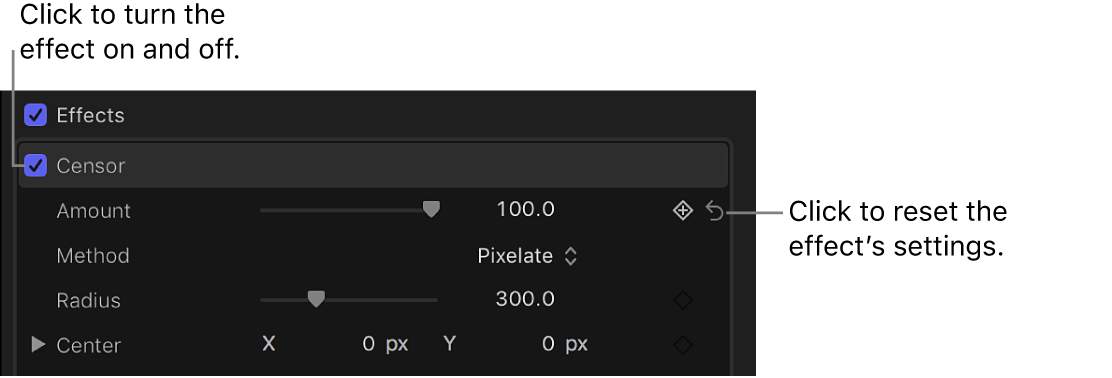
Das Beispiel oben zeigt mehrere Einstellungen für den Effekt „Zensor“. Viele Effekte können auch im Viewer mit so genannten On-Screen-Steuerelementen angepasst werden.
Tipp: Bei Audioeffekten kannst du rechts neben dem Namen eines Effekts auf die Taste „Steuerung“ klicken und so ein eigenes Fenster mit Steuerelementen einblenden.
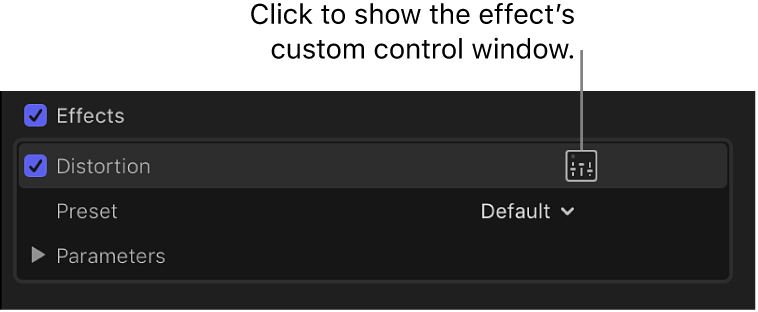
Wähle den Effekt aus und passe seine Einstellungen nach Bedarf an.
Wenn du die Effektwerte wieder auf die Standardeinstellungen zurücksetzen möchtest, klickst du auf die Taste „Zurücksetzen“ ![]() des betreffenden Effekts.
des betreffenden Effekts.
Die Steuerelemente im Informationsfenster hängen vom ausgewählten Effekt ab. Die Effektkategorie „Masken und Keying“ bietet zum Beispiel Steuerelemente für die Position, während der Effekt „Farbanpassungen“ Steuerelemente für Belichtung, Kontrast, Sättigung, Farbton, Lichter und andere Einstellungen enthält.
Zu den üblichen Steuerelementen für Effekte gehören:
Stärke: Bestimmt die Intensität des Effekts.
Grafik HDR-Level: Einige Videoeffekte enthalten SDR-Farben oder grafische Elemente. Wenn sie auf Clips in einem HDR-Projekt angewendet werden, können diese Elemente schwächer dargestellt werden als die hellen Bereiche in HDR-Clips, oder die Farben können im Vergleich zu HDR-Medien abgeschwächt erscheinen. Beispiele sind die weiße Schrift im Effekt „Timecode“ oder die Farben in den Effekten „Comic Looks“. Du kannst die Farbintensität oder Lebendigkeit dieser Elemente erhöhen, indem du den Regler für die Grafik-HDR-Stufe anpasst.
Mix: Legt fest, wie viel vom Originalbild mit dem gefilterten Bild (dem Originalbild mit angewandten Videoeffekt) gemischt wird. Verwende dieses Steuerelement, um mehr vom Originalbild hinzuzufügen.
Tipp: Da die Videoeffekte, die in Final Cut Pro für den Mac integriert sind, auf den Filtern in der Motion App basieren, kannst du im Motion-Benutzerhandbuch mehr über sie erfahren.
Effekte im Videoanimationseditor anpassen
Viele Parameter von Effekten können im Videoanimationseditor angepasst werden. Darüber hinaus kannst du festlegen, dass sich diese Parameter im Zeitverlauf ändern, sodass du auf diese Weise die Darstellung des Effekts ändern kannst.
Wähle in der Final Cut Pro-Timeline den Clip mit dem Videoeffekt aus, den du anpassen willst.
Wähle „Clip“ > „Videoanimation einblenden“ (oder drücke die Tastenkombination „Control-V“).
Der Effekt wird als eine der Animationen im Videoanimationseditor oberhalb des Clips in der Timeline angezeigt. Du kannst den Effekt aktivieren oder deaktivieren, indem du auf das zugehörige Markierungsfeld klickst. Effekte mit mehreren anpassbaren Parametern verfügen zudem über ein Einblendmenü, in dem du auswählen kannst, welchen Parameter du anzeigen und bearbeiten möchtest.
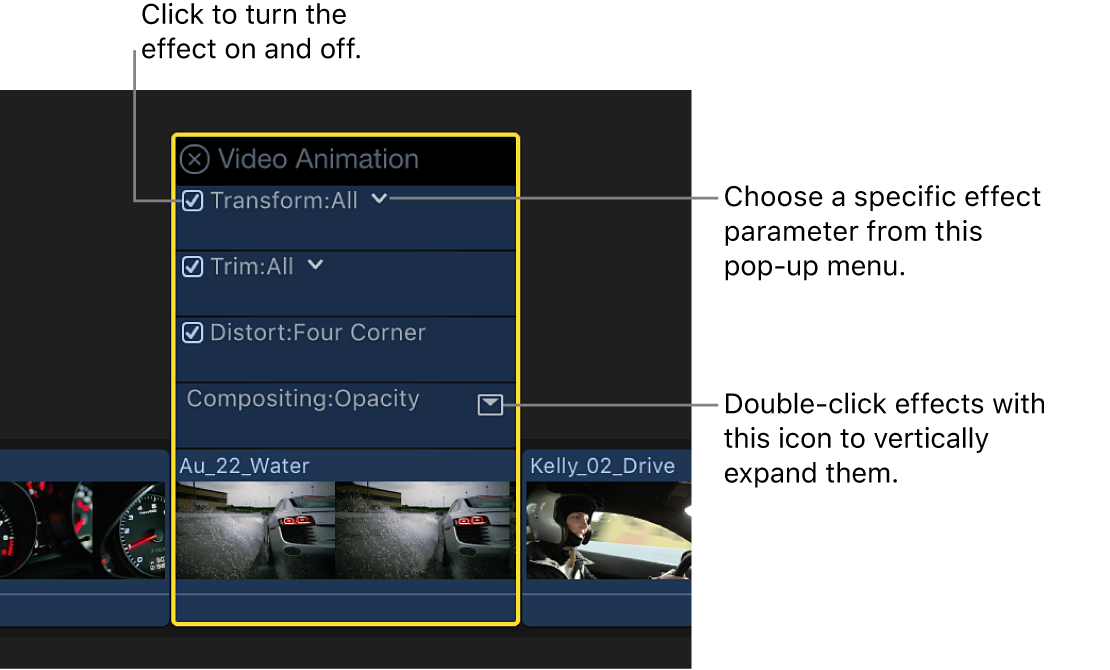
Wenn du einen erweiterten Parameter einblenden möchtest, wähle einen bestimmten Parameter aus dem Einblendmenü des Effekts (falls vorhanden) aus und doppelklicke darauf.
Dies gilt nur für Effekte mit einem einzigen Wert. Falls ein Parameter erweitert werden kann, wird rechts neben dem Effekt ein Symbol angezeigt.
Wenn du den Effektparameter in einem Clip ein- und wieder ausblenden möchtest, bewege die Überblendungssteuerelemente an den beiden Enden des Effekts.
Du kannst auch die horizontale Linie nach oben oder unten bewegen, um den Höchstwert des ausgewählten Parameters anzupassen (im Beispiel unten etwa den Parameter „Größe“). Alle hinzugefügten Keyframes werden ebenfalls angezeigt.
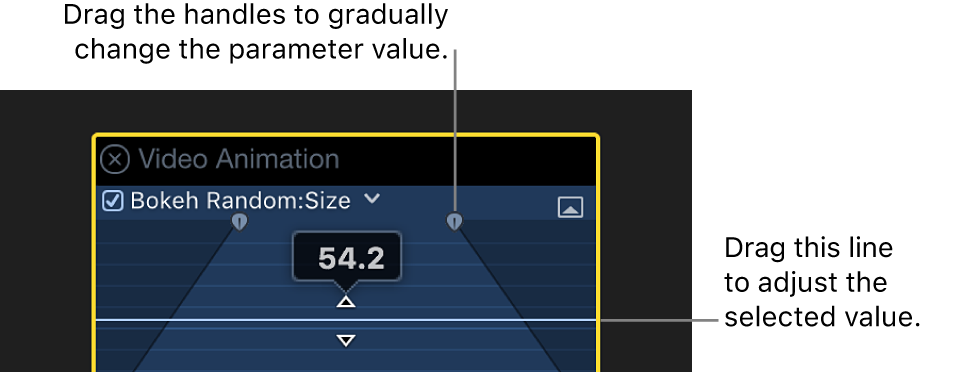
Auf einen Clip angewendete Audioeffekte anzeigen
Wähle in der Final Cut Pro-Timeline den Clip mit den Audioeffekten aus, die du anzeigen willst.
Wähle „Clip“ > „Audioanimation einblenden“ aus (oder drücke die Tastenkombination „Control-A“).
Jeder Audioeffekt, der auf den Clip angewendet wurde, wird als Animation im Audioanimationseditor angezeigt. Du kannst den Effekt aktivieren oder deaktivieren, indem du auf das zugehörige Markierungsfeld klickst.